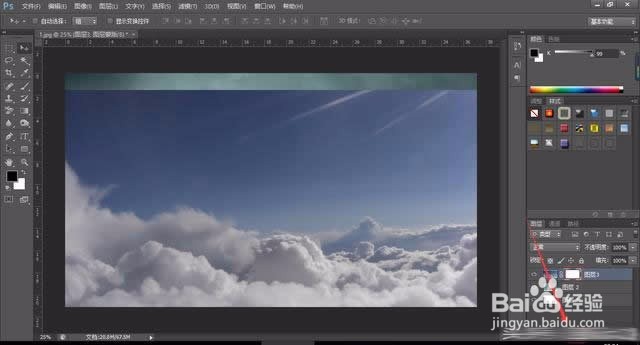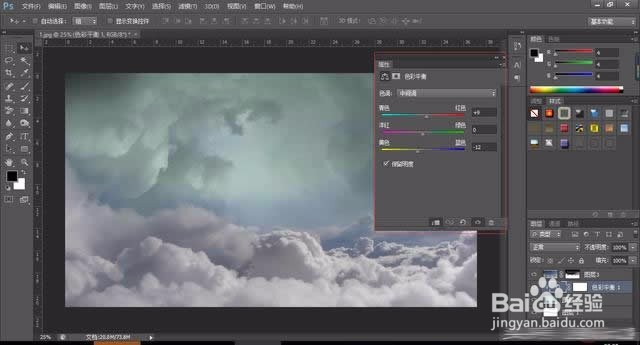Photoshop合成云彩效果教程
1、打开找好的素材,调整好角度
2、打开另一张素材,稍微调整一下,让两张图看起来协调一点
3、给图层三添加蒙版(点击下面的第三个)
4、用画笔工具在蒙版上擦一擦被遮挡的部分,让两张素材更好的融合
5、回到图层2,打开色彩平衡,调整一下云彩的颜色
6、回到图层3,打开色彩平衡,调整一下云彩的颜色
7、最后保存导出
声明:本网站引用、摘录或转载内容仅供网站访问者交流或参考,不代表本站立场,如存在版权或非法内容,请联系站长删除,联系邮箱:site.kefu@qq.com。
阅读量:81
阅读量:52
阅读量:76
阅读量:63
阅读量:84